CodeBlocks系列(1)
本博客是自己在学习摸索中的记录,如果有帮助,点个免费的赞
IDE
对于学习一门编程语言,一个优秀的对胃口的集成开发集成开发环境(IDE)是最基本的保证,每个人的习惯以及其他的原因,对于现有的的IDE,喜好不同,例如有:VSCode,VS,Eclipse,这些是一些综合的IDE,支持开发的语言种类较多,还有一些IDE是针对极个别的语言,例如:C/C++ Clion,Python PyCharm,Java IDEA(有些IDE装插件可以扩展语言类型),还有其他IDE不列举了,本博客介绍一个针对C/C++的IDE,CodeBlocks。
为什么选择CodeBlocks
CodeBlocks是一个开源免费轻量,启动快,工程配置简单,界面友好,编译速度快(即使是中型项目),编译参数可视化配置等(个人使用时的感受)针对初学者这些已经够用了,综合类的IDE占用磁盘空间大,启动较慢,文件管理复杂,功能繁多,对于初学者有些是冗余的,但对于大型合作项目是最好的选择。
安装CodeBlocks
进入官网下载地址(是一个国外的网站可能无法加加载使用科学工具可以进入或使用我提供的网盘),能看到以下几种版本,选择第四个下载的FossHUB(带有交叉编译工具链,小白推荐,也可以使用已经下载好的其他交叉工具链),点击浏览器自动下载
(链接: https://pan.baidu.com/s/1PSBR8PTzLN3OFogeRWhj_w 提取码: mbei )
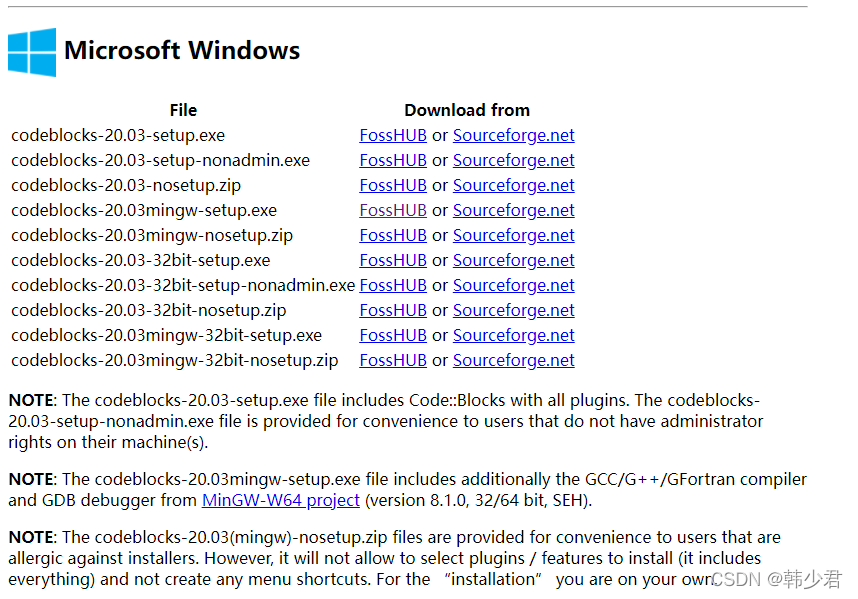
下载完成可以看到安装包的大小只有145MB
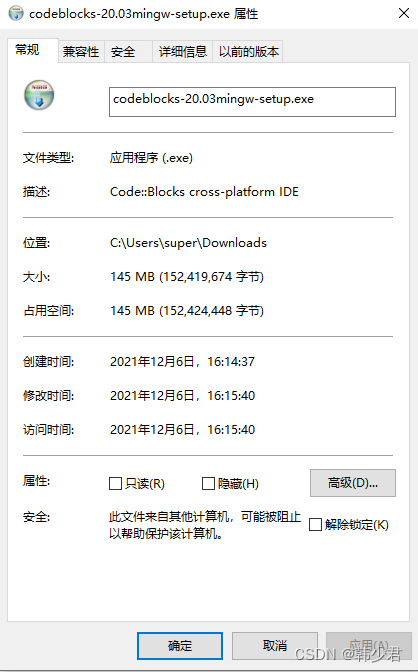
双击安装包点击下一步
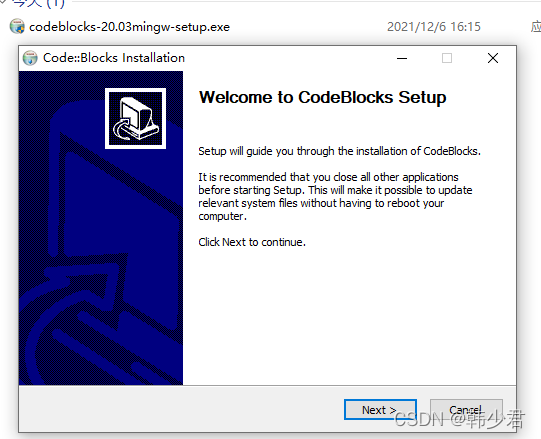
点击我同意
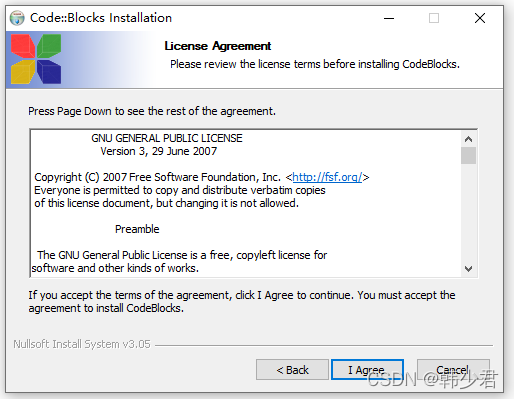
点击下一步
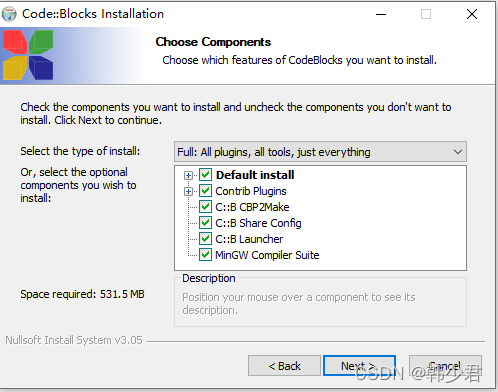
点击浏览选择安装目录(自己确定目录)
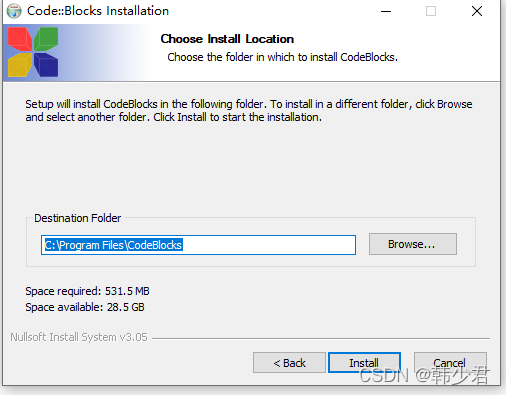
坐等安装(最多3分钟)
![Alt]https://img-blog.csdnimg.cn/3fe12d1490d34f75826ea9861b7885e3.png?x-oss-process=image/watermark,type_d3F5LXplbmhlaQ,shadow_50,text_Q1NETiBA6Z-p5bCR5ZCb,size_20,color_FFFFFF,t_70,g_se,x_16)
安装完成点击是运行CodeBlocks
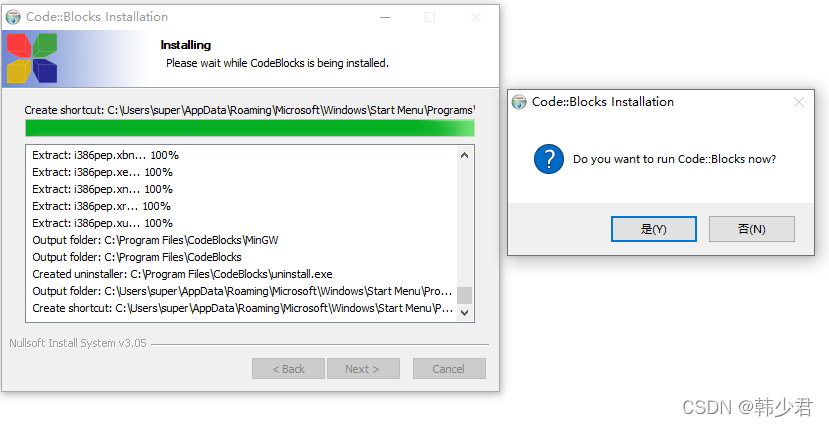
初次运行选择交叉工具链,由于是安装的自带交叉工具链的,会自动检测到,直接点击OK
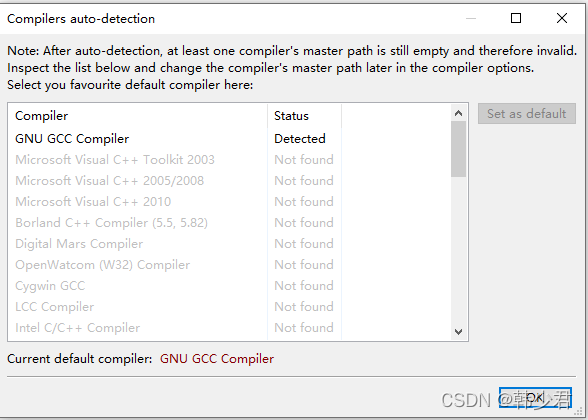
提示说CodeBlocks不是默认的C/C++的编辑器,问是否要设置成默认的
- 不设置,并退出对话框
- 不设置,下启动是继续提示我
- 设置,CodeBlocks作为默认的C/C++的编辑器
- 设置,CodeBlocks作为默认的C/C++的编辑器,并支持打开其他IDE项目文件
根据自己的情况选择,本博客选择第三项
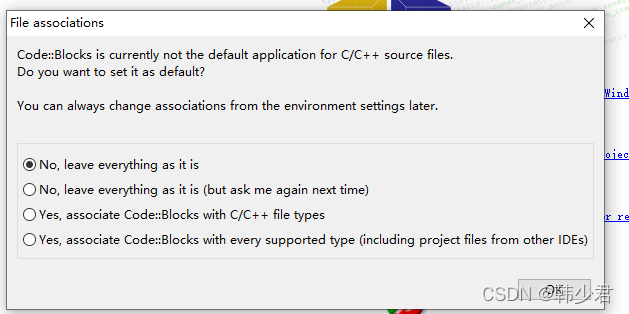
配置交叉工具链环境变量避免后续创建工程后无法编译
- 进入CodeBlocks安装目录
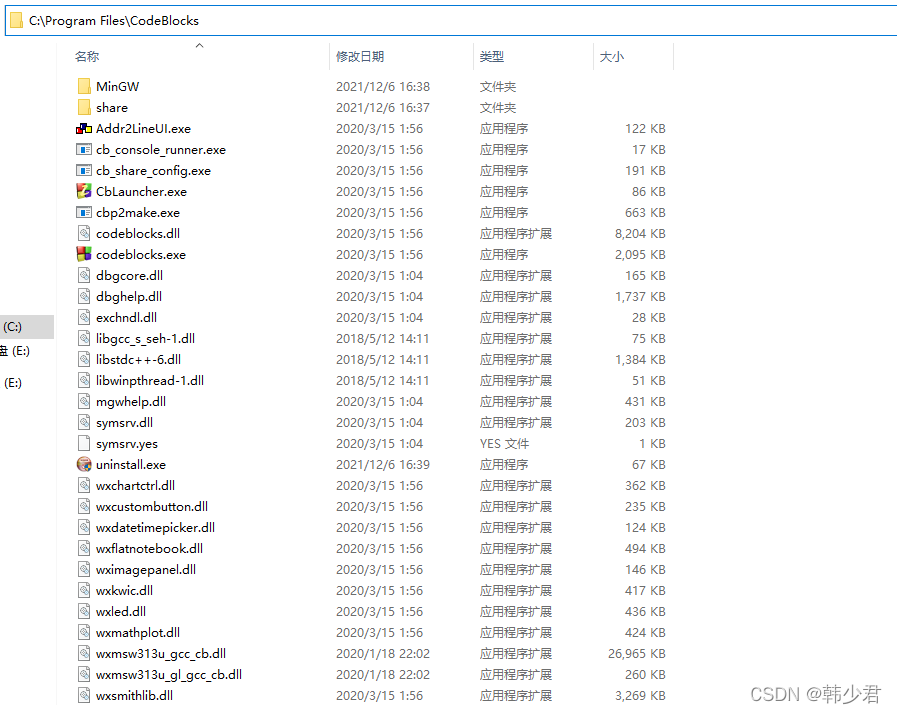
- 再进入以下目录,会有gcc.exe和g++.exe,复制这个目录
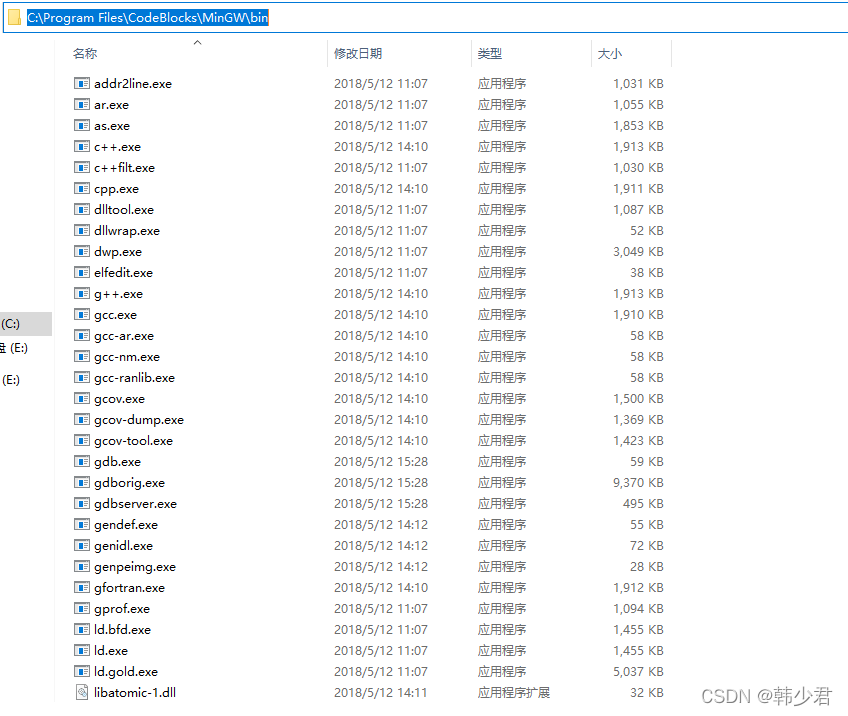
- 将路径添加到环境变量中
进入设置,点击高级系统设置
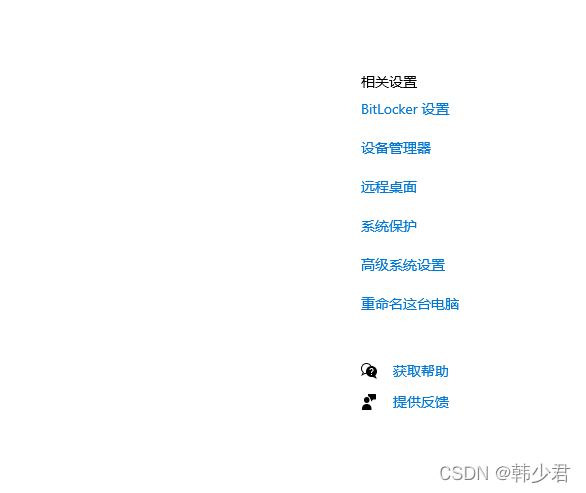
点击环境变量
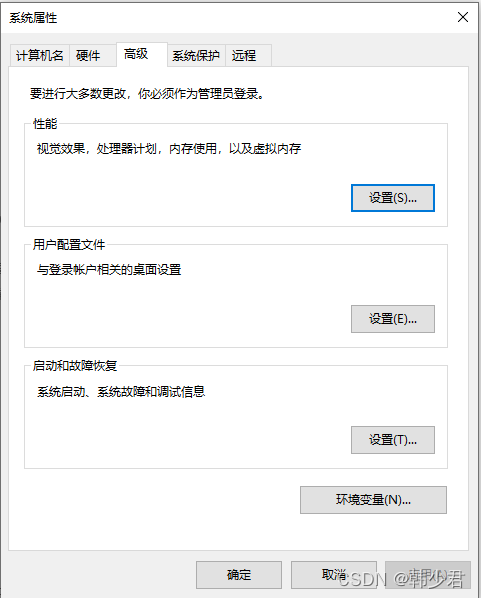
点击 Path ,再点击编辑
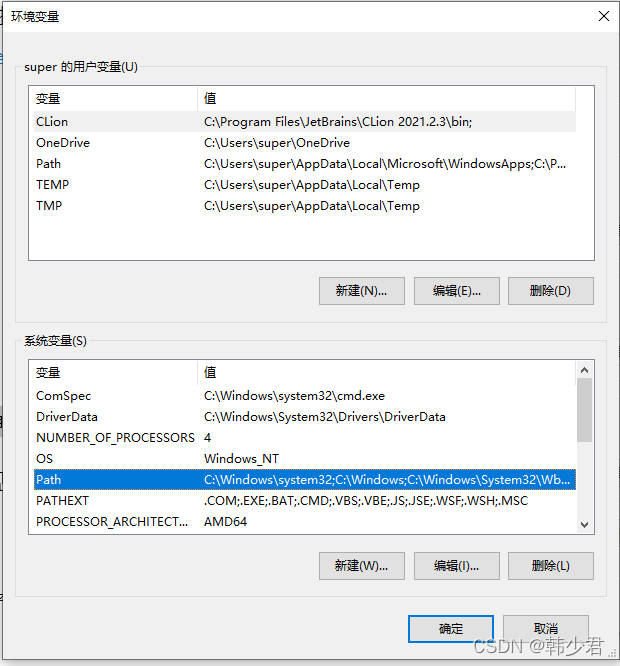
新建一个并粘贴复制的路径,退出时一定要一路点击确定才能成功创建一个环境变量
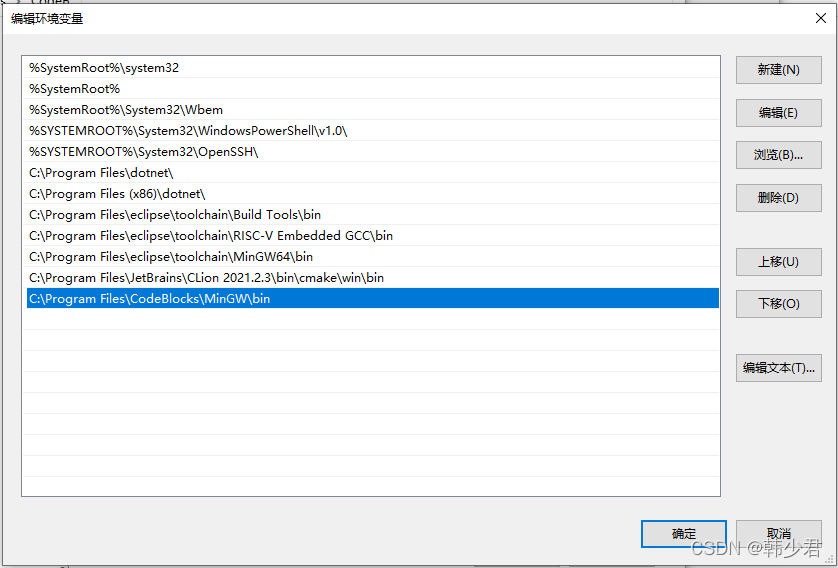
- win+R输入 cmd 调用命令行,再输出 gcc -v
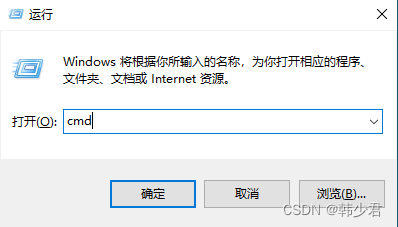
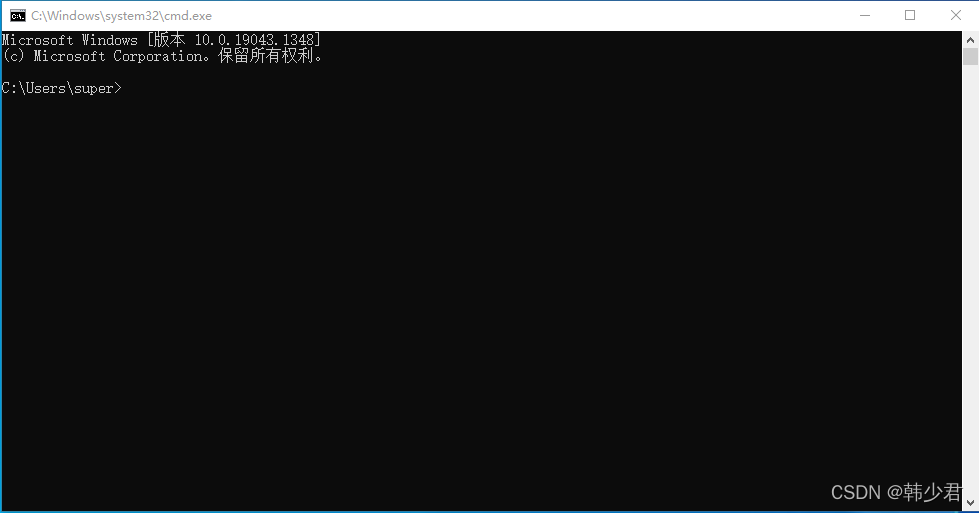
在最后一行出现了版本号说明环境变量创建成功,如果没有出现,重启让系统加载环境变量再试试
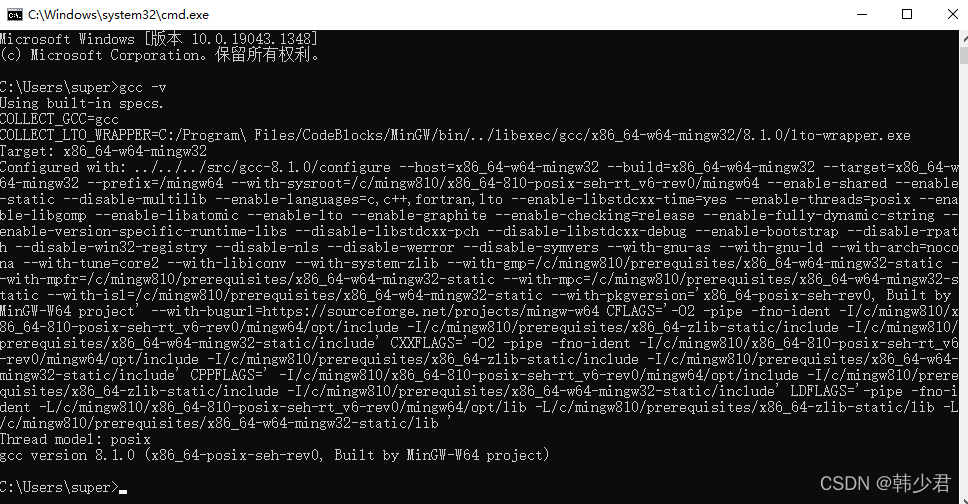
至此环境代建完成,可以创建一个工程敲代码了
创建一个工程
启动CodeBlocks,点击左上角的 file,选择 NeW–>Project
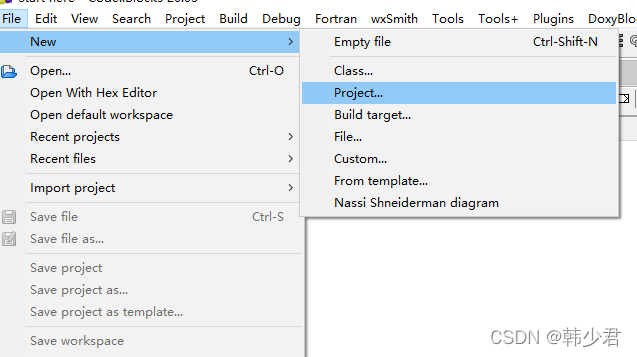
选择控制台应用,再点击右侧的 go
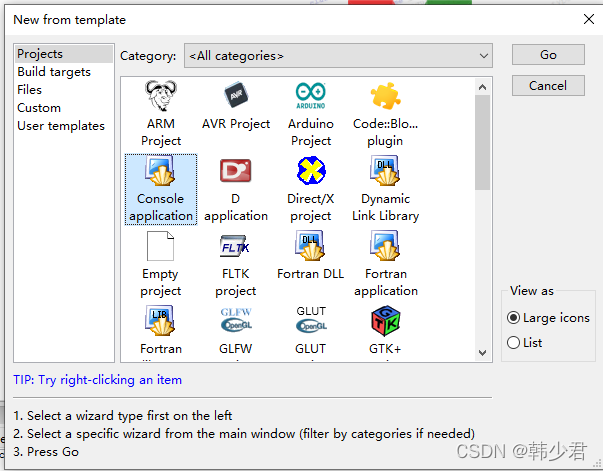
点击 next
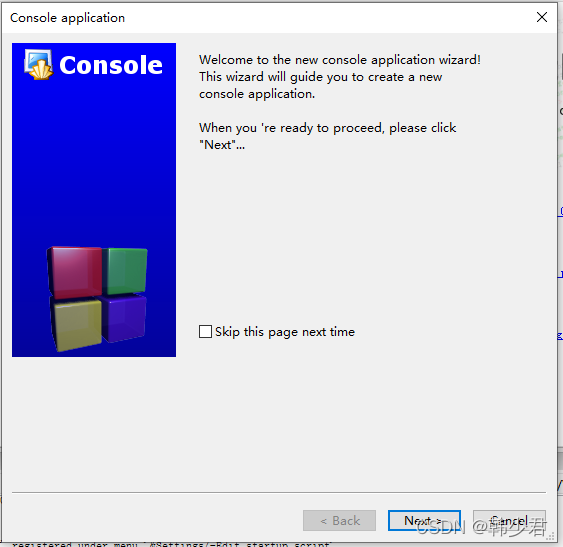
选择C或者C++(根据自己学的语言为准)本博客选择 C++,再点击 next
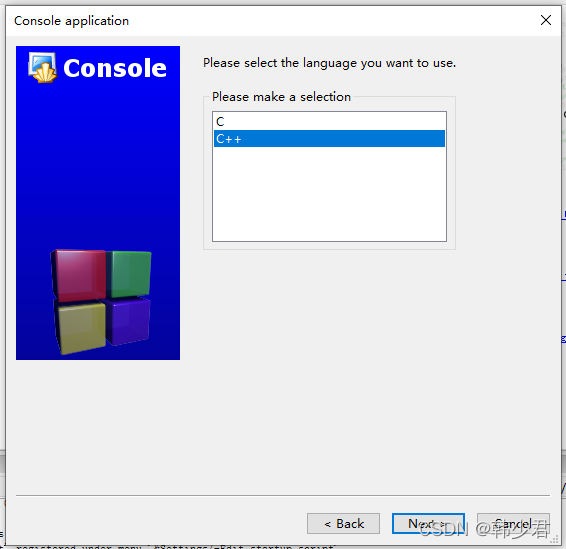
- 输入工程标题
- 输入工程保存路径,或者点击右侧的三个点选择路径
- 输入工程文件的名字(可以不输入会自动命名)
- 点击 next
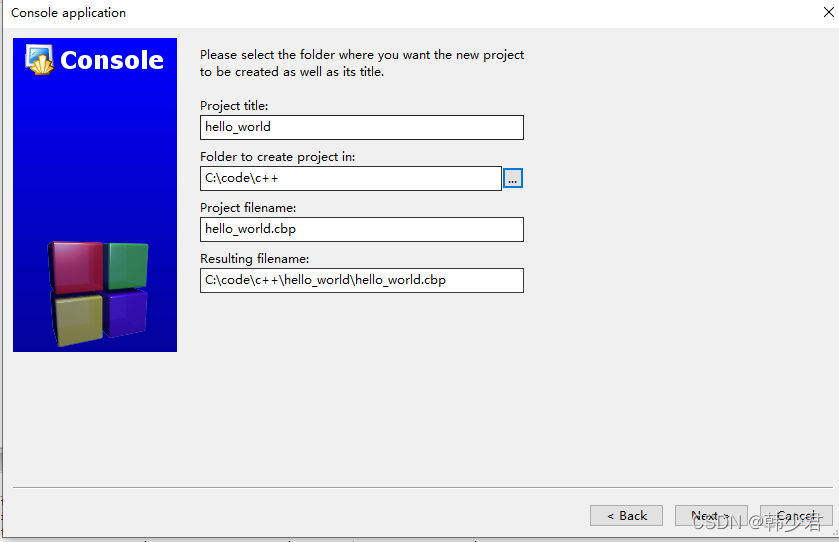
选择构建目标的类型,调试的版本,发行的版本,点击 finish,创建成功
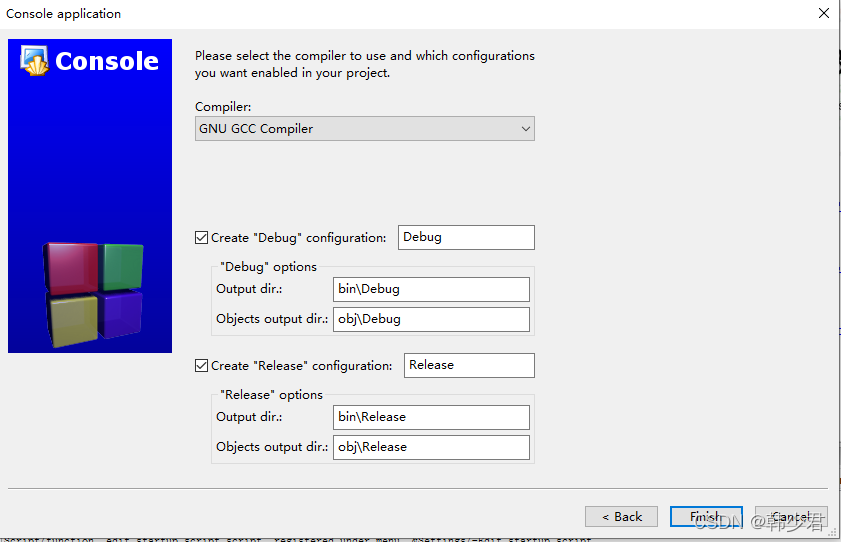
点击右侧 Sources 旁边的加号出现main.cpp,双击main.cpp打开文件,可以看到里边的代码
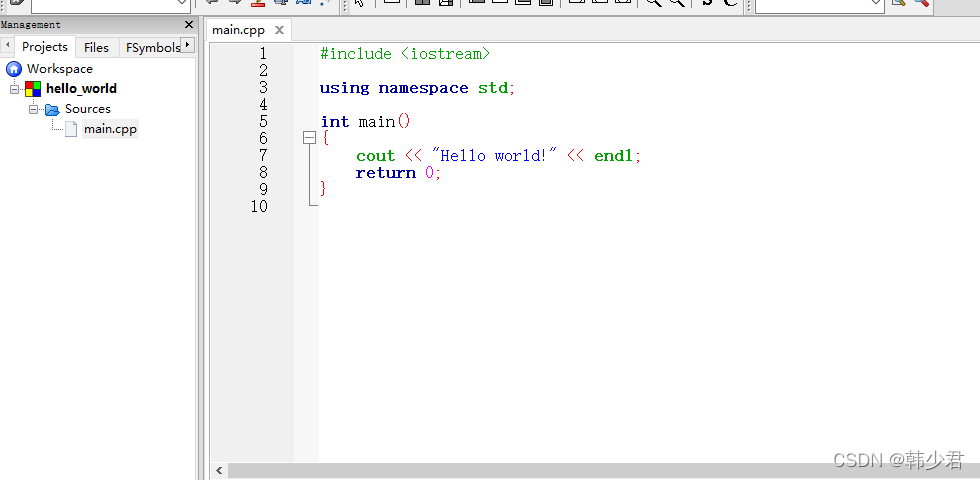
点击 Debug 旁边的齿轮和绿色三角形的符号,是编译并运行
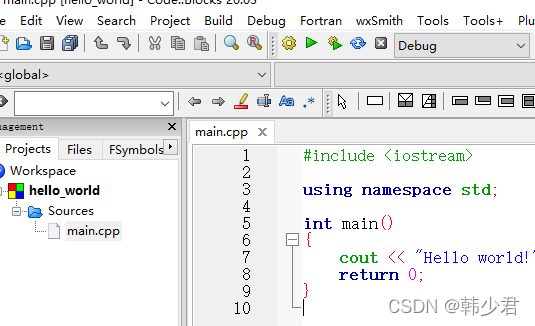
出现以下窗口按下任意键可以退出,说明环境搭建成功,并能编译运行代码了,可以愉快的敲代码了
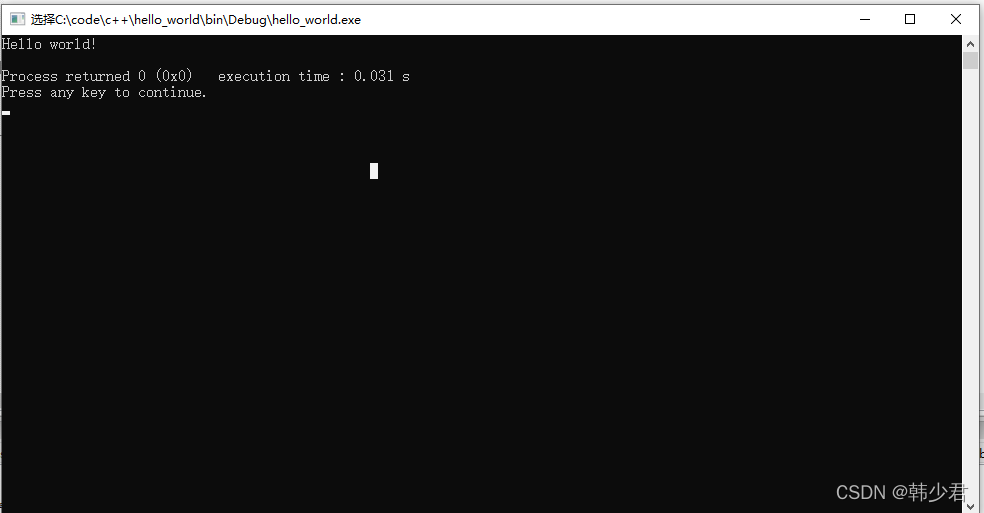
CodeBlocks系列(1)结束了,搭建过程中有任何问题,可以在下方留言
tip:如果有一些英文单词不认识可以查词典解决